公司电脑黑屏的解决方法有哪些?
4
2025-04-03
电脑在运行过程中可能会遇到各种故障,其中黑屏现象最为常见。这通常会令用户陷入困境,特别是当电脑无法正常响应时。当您的电脑出现黑屏时,应该怎么办呢?本文将详细指导您在电脑黑屏时应该按哪些键进行操作,以及如何快速重启,帮助您有效应对这一问题。
1.电源键
在电脑黑屏时,最直接的解决方法是尝试按住电源键不放,强制电脑关机。具体情况还要根据电脑黑屏的原因来定,以下是一些可能的操作:
如果是屏幕完全无反应,首先尝试长按电源键约45秒钟,让电脑进入强制关机状态。
如果电脑启动了但屏幕没有任何显示,可以尝试快速短按电源键,一般是按一下即可,这样电脑可能会进入等待模式或者跳过启动错误。
2.Ctrl+Alt+Delete组合键
对于一些Windows系统的电脑,当遇到黑屏但键盘有反应时,可以使用`Ctrl+Alt+Delete`组合键。这将唤出任务管理器或安全选项,您可以尝试以下操作:
如果出现任务管理器,您可以选择“关机”,然后选择“重启”。
若是进入安全选项菜单,您可以选择“重启”。
3.BIOS快捷键
在某些情况下,如果是因为系统引导错误导致的黑屏,可以尝试重启进入BIOS设置。通常,在启动过程中特定的键(如F2、F10、F12、DEL等)可以进入BIOS设置。具体操作步骤如下:
在电脑开启时,不断按上述提到的键,直到进入BIOS界面。
在BIOS界面中,您可以尝试重置启动顺序或检查硬件问题,不过这需要一定的专业知识。

1.正常的系统重启
当电脑响应正常时,可以通过以下步骤快速重启:
1.点击电脑左下角的“开始”按钮。
2.在弹出的菜单中选择电源图标。
3.在菜单中选择“重新启动”。
2.使用任务管理器重启
如果遇到系统无响应,可以通过任务管理器来重启电脑:
1.按`Ctrl+Shift+Esc`或者`Ctrl+Alt+Delete`组合键唤出任务管理器。
2.在任务管理器中找到底部的“关机”选项。
3.选择“重启”。
3.通过命令提示符重启
对于高级用户,可以利用命令提示符来执行重启命令:
1.右键点击开始菜单,选择“WindowsPowerShell(管理员)”或“命令提示符(管理员)”。
2.输入命令`shutdown/r/o`并按Enter键重启电脑,并进入高级启动选项。

常见问题
电脑黑屏后无法按任何键:如果电脑黑屏且键盘无响应,尝试强制关机后重新启动,检查硬件连接是否稳固,或考虑是否为硬件故障。
经常性黑屏:如果电脑经常性黑屏,可能是系统不稳定或硬件问题,建议检查系统错误日志,或联系专业人员进行硬件检测。
实用技巧
定期更新驱动和系统:确保电脑操作系统和驱动程序是最新版本,以减少因软件不兼容导致的黑屏问题。
使用稳定电源:确保电脑连接到稳定电源,避免突然断电导致的黑屏现象。
优化启动项:在任务管理器的启动项中禁用不必要的软件,减少启动时的负担,提升电脑稳定性。
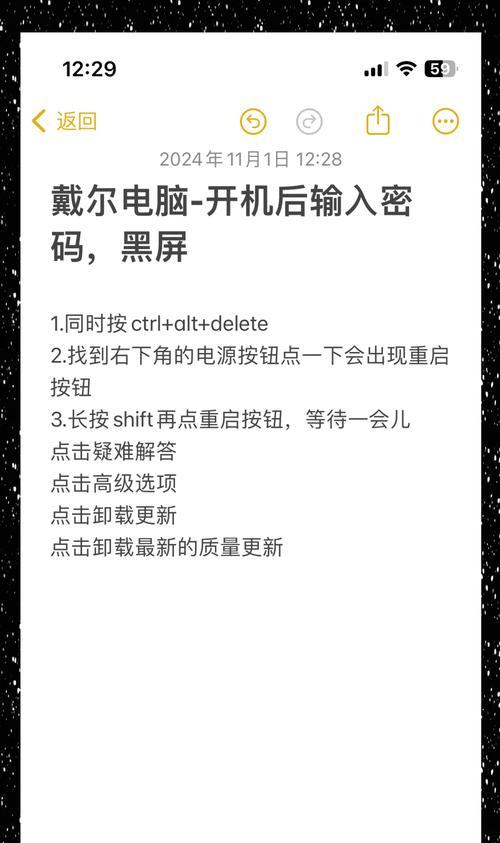
电脑黑屏问题虽然常见,但正确处理的方法可以大大减少您的困扰。无论是使用电源键强制关机重启,还是利用`Ctrl+Alt+Delete`组合键或命令提示符,掌握这些技巧对解决问题至关重要。同时,定期维护和检查硬件状态,确保系统和驱动的更新,同样不可或缺。希望本文能帮您在遇到电脑黑屏时,能够快速有效地解决这一问题。
版权声明:本文内容由互联网用户自发贡献,该文观点仅代表作者本人。本站仅提供信息存储空间服务,不拥有所有权,不承担相关法律责任。如发现本站有涉嫌抄袭侵权/违法违规的内容, 请发送邮件至 3561739510@qq.com 举报,一经查实,本站将立刻删除。